Panduan Pengguna Pages untuk iPad
- Selamat Datang
-
- Pengenalan kepada Pages
- Pemprosesan perkataan atau tataletak halaman?
- Pengenalan kepada imej, carta dan objek lain
- Cari dokumen
- Buka dokumen
- Simpan dan namakan dokumen
- Cetak dokumen atau sampul
- Salin teks dan objek antara app
- Gerak isyarat skrin sentuh asas
- Gunakan Apple Pencil dengan Pages
- Cipta dokumen menggunakan VoiceOver
- Hak Cipta

Cari dokumen dalam Pages pada iPad
Pengurus dokumen, ditunjukkan di bawah, ialah perkara yang anda lihat apabila anda membuka Pages dan tiada dokumen dibuka, atau apabila anda membuka app Fail. Anda boleh mencari dokumen dengan tajuknya, atau melayari untuknya di tempat anda menyimpan dokumen (sebagai contoh, pada iCloud Drive, pada peranti anda, pada peranti storan luaran, atau dengan penyedia storan pihak ketiga). Anda juga boleh mengisih dokumen untuk membantu anda mencari dokumen yang anda mahu.
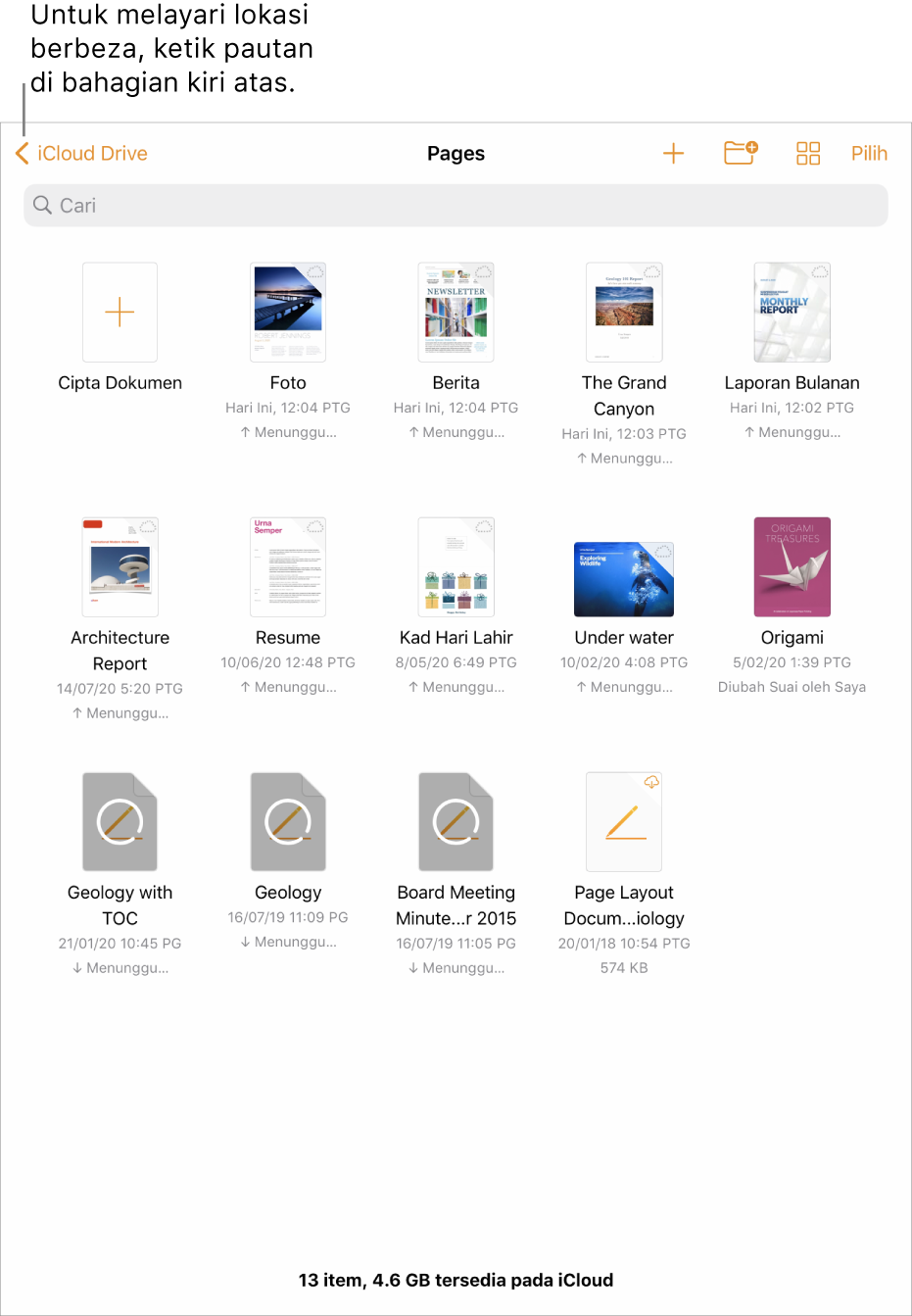
Cari dokumen
Buka Pages dan jika dokumen sudah dibuka, ketik Dokumen di penjuru kiri atas untuk melihat semua dokumen anda.
Lakukan mana-mana daripada berikut:
Cari: Ketik dalam medan carian di bahagian atas tetingkap, kemudian masukkan semua atau sebahagian daripada nama dokumen.
Lihat dokumen dikongsi atau terbaru diedit sahaja: Ketik pautan di penjuru kiri atas skrin, kemudian ketik Terbaru atau Dokumen Dikongsi.
Layari dokumen: Lokasi yang anda layari ditunjukkan di sepanjang bahagian atas skrin. Sebagai contoh, jika anda melihat Pages di sebelah kiri dan iCloud Drive di bahagian atas, lokasi semasa ialah folder Pages dalam iCloud Drive. Untuk menukar tempat anda layari, ketik pautan di penjuru kiri atas untuk melihat senarai Lokasi (anda mungkin perlu mengetik lebih daripada sekali), kemudian ketik lokasi.
Isih mengikut nama, tarikh, saiz atau tag: Ketik
 di bahagian bawah skrin, kemudian ketik pilihan. Untuk melihat dokumen sebagai senarai dan bukannya imej kecil, ketik
di bahagian bawah skrin, kemudian ketik pilihan. Untuk melihat dokumen sebagai senarai dan bukannya imej kecil, ketik  .
.